Interpoliert einen Punkt in einer bestimmten Höhe zwischen zwei Festpunkten.
Geben Sie die Anfangs- und Endfestpunkte an, oder klicken Sie in der Nähe des Anfangspunkts eines Objekts, um den Interpolationsbereich festzulegen.
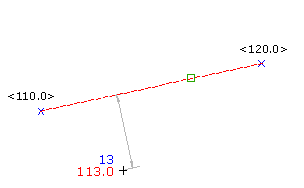
- Wählen Sie Einstellungen, und erstellen Sie Stile, Layer, Punktgruppen und Beschreibungsschlüssel.
-





- Geben Sie den Interpolationsbereich mit einem der folgenden Schritte an:
- Wählen Sie einen Punkt in der Zeichnung aus und geben Sie für den ersten Punkt eine Höhe ein. Geben Sie den zweiten Punkt an und geben Sie dann entweder D ein, um den Höhenunterschied zwischen den zwei Punkten festzulegen, oder geben Sie S ein, um die Neigung (Verhältnis) vom ersten zum zweiten Punkt festzulegen.
- Legen Sie den Punkt mithilfe von transparenten Befehlen fest.
- Geben Sie H (für Höhe) ein, und wählen Sie einen Bogen, eine Linie, eine Elementkante, eine Parzellenlinie oder eine Polylinie aus. Geben Sie die Entfernung ein und legen Sie dann den Versatzabstand fest, indem Sie entweder die Entfernung eingeben, einen Punkt auswählen oder transparente Befehle verwenden.
- Geben Sie eine Beschreibung ein, oder drücken Sie die EINGABETASTE, um die Beschreibung zu überspringen.